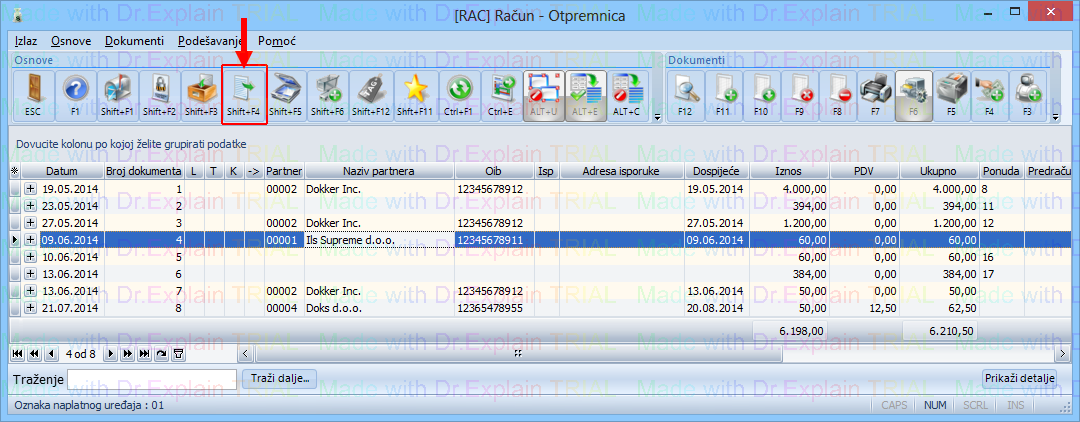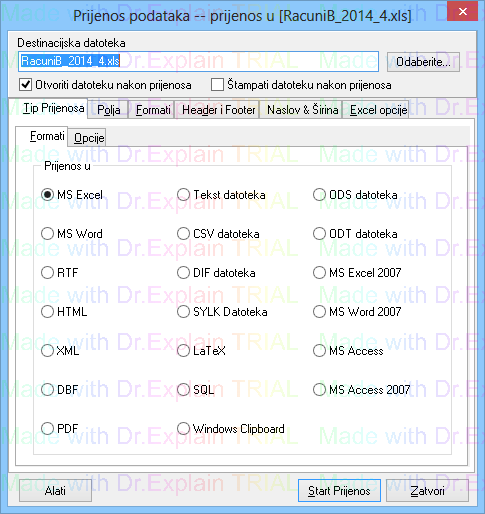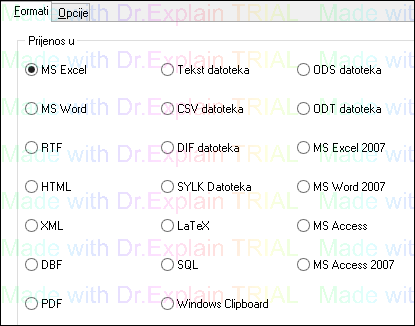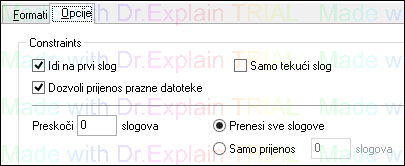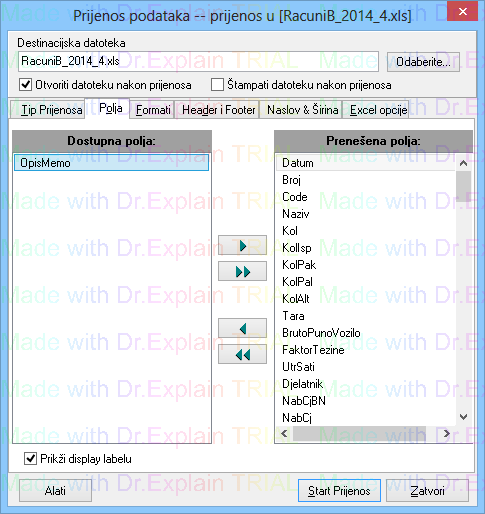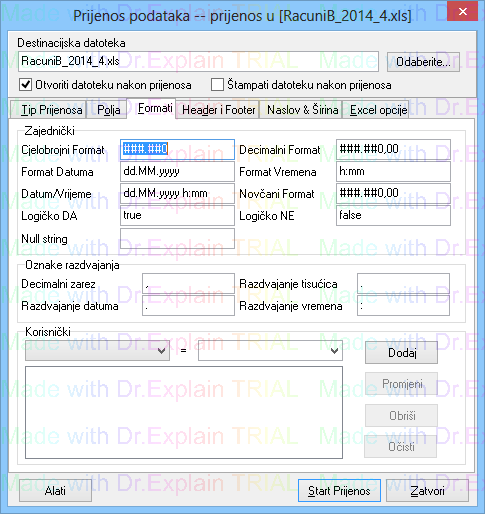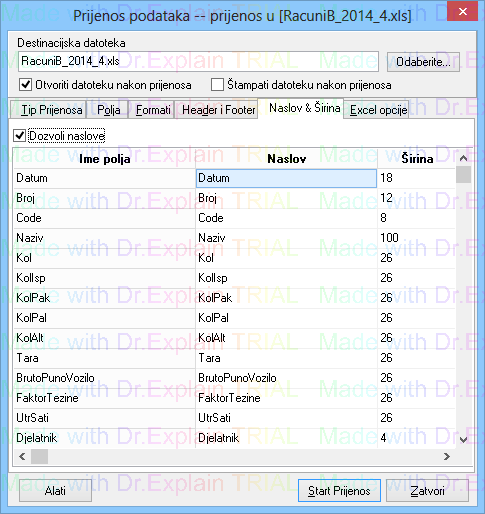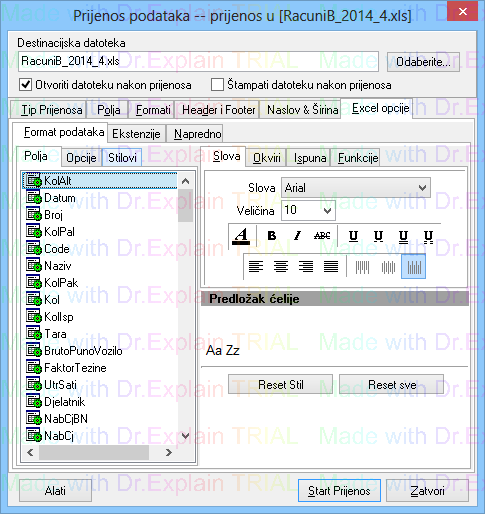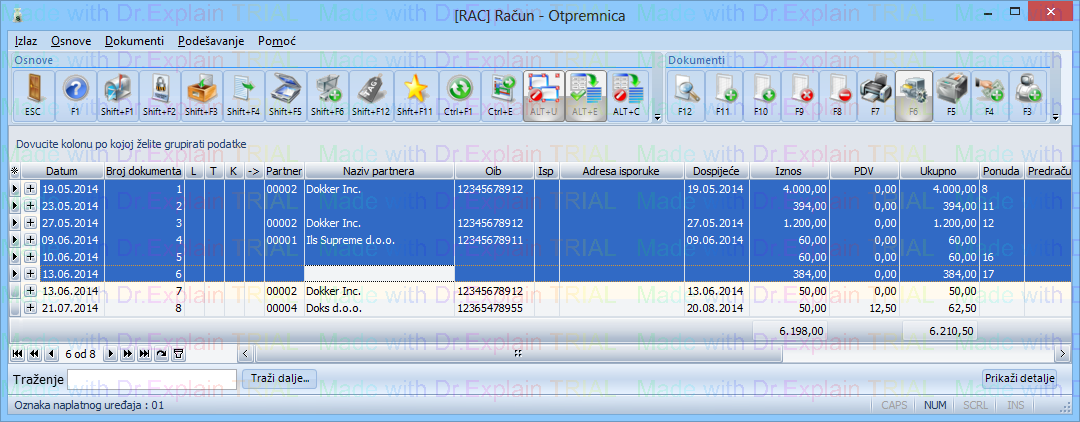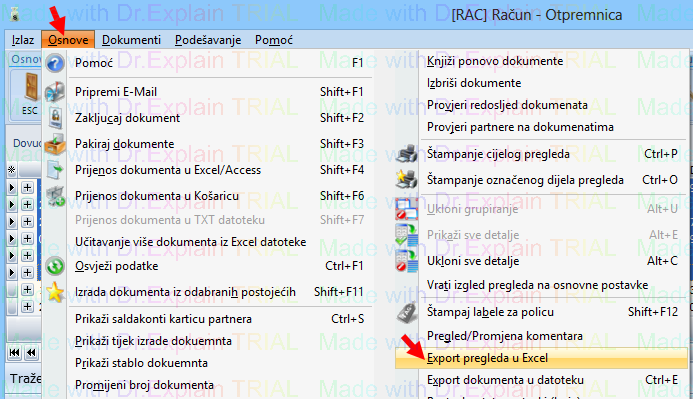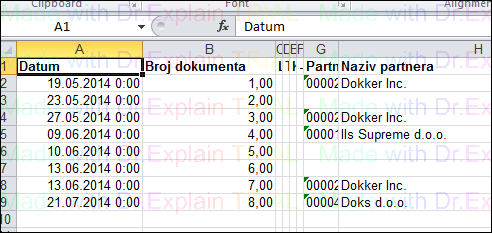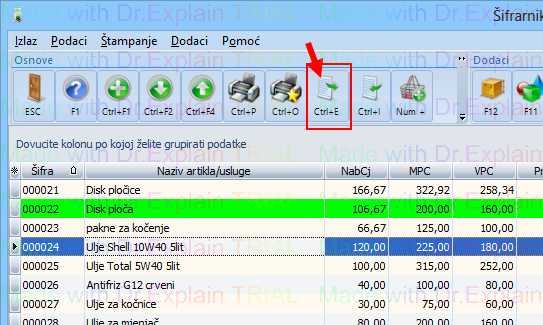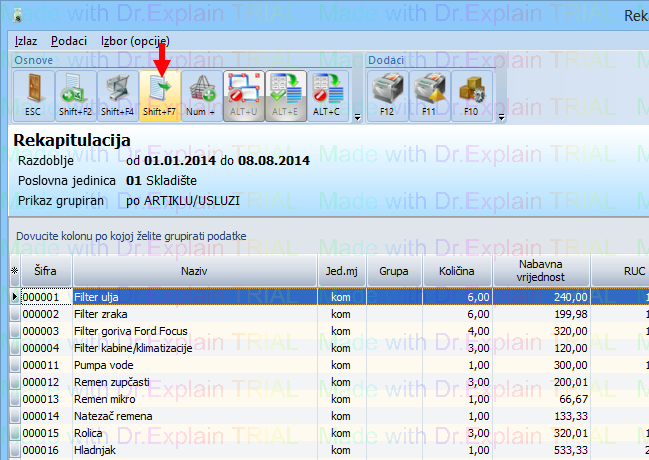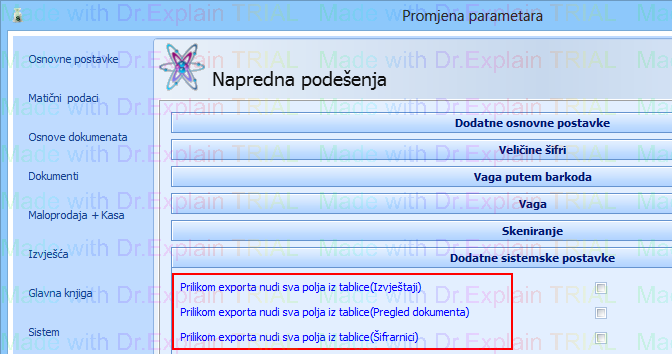U Gathu, možete sve exportirati u Excel!
Možete exportirati sadržaj dokumenta, pregled dokumenata, šifrarnike, izvještaje...
na vrlo jednostavan način.
Export sadržaja dokumenta u Excel
Otvorite pregled dokumenata kojeg želite prebaciti u Excel. Označite dokument
Otvoriti će se prozor sa opcija exporta
U polju destinacijska datoteka, odabirete mjesto i naziv datoteke gdje
želite spremiti exportiranu datoteku.
Ovdje stavite kvačicu ako želite da vam nakon exporta Excel odmah otvori datoteku za pregled, tj.
stavite kvačicu za štampanje ako želite štampati odmah!
Na ovim tabovima se nalaze dodatne opcije za uređivanje exportiranog dokumenta.
Od najzanimljivijih spomenuti ćemo samo tab kartice Tip Prijenosa i kartica Polja
Tip Prijenosa
Ovdje odabirete u kakvu datoteku želite napraviti export!
Obratite pažnju samo kod exporta u MS Excel ili MS Excel 2007, razlika je osim ekstenzije
da u MS Excel može ići do 65536 redaka podataka, a u MS Excel 2007 do 1mil. redaka, pa ovisno
o tome koliko podataka exportirate odaberite odgovarajuću verziju MS Excela.
Polja
na ovoj kartici možete odrediti koje kolone iz Gatha želite prebaciti u Excel kod exporta!
Sve kolone koje prebacite na desnu stranu idu u Excel, one koje ostanu na lijevoj strani
ne idu u Excel.
Na desnoj strani možete čak drag&dropom napraviti razmještaj kolona, ako vam se
ne sviđa defaultni sort.
Ukratko ćemo spomenuti i ostale tabove (kartice)
Na kartici Formati možete definirati formate kolona za export u Excel.
Na kartici Header i Footer, možete napisati tekst koji će se prikazivati na štampanju.
Na kartici Naslov & Širina, možete promjeniti imena polja za export u Excel, i njihovu širinu u Excelu!
Na kartici Excel opcije, možete se poigrati sa uređenjem fontova, stilova...
na kraju, ako često koristite export u Excel, onda će vam sigurno zanimljivo biti
da možete svoje "uređenje" exporta snimiti kao postavku za drugi put!
Što znači "uređenje"?
Odabir kolona koje želite exportirati, imena kolona, stilovi, formati..
Sve što customizirate kod exporta, snimite i drugi put učitajte prije exporta i sve će vam biti
podešeno kako ste si napravili prije!
Na dnu forme exporta, imate gumbić Alati
Kliknite na njega
Odaberite Snimi opcije prijenosa...
Otvoriti će se SaveAs prozor koji od vas traži da odaberete na koju lokaciju želite spremiti
dotičnu postavu exporta!
Kod sljedećeg exporta, samo kliknite na gumb Alati i odaberite Učitaj opcije prijenosa.. i pronađite svoju datoteku!
Kada ste sve podesili što se tiče exporta u Excel, kliknite na gumb StartPrijenos, te pričekajte dok export ne završi
te vam otvori excel datoteku, ukoliko ste stavili kvačicu da vam otvori datoteku nakon exporta!
Export pregleda dokumenata u Excel
Export pregleda funkcionira na način da ako nemate označen niti jedan ili samo jedan dokument onda exportira sve dokumente,
a ako imate označeno više od jednog dokumenta onda exportira samo te označene dokumente! Selekciju razvučete na dokumente, na način
da kliknete lijevom tipkom miša na prvi dokument u nizu, držite miš stisnut i vučete dolje
dok ne dođete do zadnjeg dokumenta.
Nakon označavanja, u Izborniku Osnove kliknite na Export pregleda u Excel
nakon toga otvara se forma za export!
nakon exporta u Excelu ćete dobiti vaš pregled
Export šifrarnika u Excel
Za primjer ćemo iskoristiti export šifrarnika artikala u Excel, ali procedura je identična za bilo koji šifrarnik!
Otvorite šifrarnik koji želite exportirati u Excel
Ako označite više od jednog artikla, exportirati ćete samo te označene artikle u Excel,
ako vam je označen samo jedan artikal onda ćete exportirati cijeli šifrarnik artikala!
Kada ste spremni pokrenuti export, kliknite na traci alata ikonu CTRL+E
Otvoriti će se forma za export...
Export izvještaja u Excel
Kada ste dobili izvještaj na ekran..
na traci alata kliknite na ikonu Shift+F7 kako bi vam se otvorila forma za export u Excel.
Zanimljivost!
Ako vam kod exporta šifrarnika, ili dokumenata nisu dostupne sve kolone, možete u parametrima
uključiti opciju, koja ide po korisniku!, da vam kod exporta nudi sve kolone za exportiranje!